微软不仅推出了免费政策,还选择了360安全卫士等国内渠道作为合作者,共同向用户提供Win10的下载、更新服务。但是还是有些网友们在升级过后发现系统属性内仍然显示以前的操作系统版本,而这种现象又解决不了,今天第七小编详细为大家解决这个难题!
这是因为大部分网友用的都是GHOST系统。这种系统在安装后,都会向注册表写入自己的“私人信息”比如:风林火山GHOST 系统,雨林木风GHOST win7系统。
解决方法很简单:
1、在Windows 10左下角,用鼠标右键点击“开始图标”,点击:“运行”

2、在弹出的运行框中,输入: Regedit ,回车
3、回车后,系统会打开“注册表编辑器”,请您从左侧的窗口中,依次找到:
HKEY_LOCAL_MACHINE\SOFTWARE\Microsoft\Windows\CurrentVersion\OEMInformation,点右键“删除”,即可。如图:
第七小编提醒:广大用户除了在微软官方进行升级,还可以使用微软授权的第三方渠道360安全卫士等软件,将电脑一键免费升级至Windows 10。
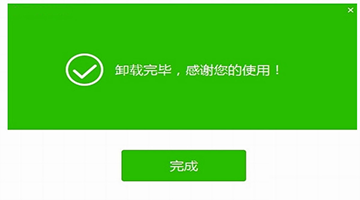 卸载软件
卸载软件第七下载提供强力卸载软件下载,强力卸载软件是一款强大的系统维护软件,强力卸载软件可以帮助您,清洁电脑,清理系统垃圾,优化系统,提高运行速度,修复漏洞,智能卸载各种流氓软件和恶意插件,强力卸载软件拥有超...








 乐车邦最新版 5.2.0 安卓版
乐车邦最新版 5.2.0 安卓版 常用工具 / 69.49 MB
 Win10强制更新关闭软件
Win10强制更新关闭软件 系统补丁 / 43 KB
 Win10正式版登录界面背景替换工具 1.0
Win10正式版登录界面背景替换工具 1.0 杂类工具 / 60 KB
 Embarcadero Delphi XE6 Lite 9.1
Embarcadero Delphi XE6 Lite 9.1 编程工具 / 385.2 MB
 Win10引导修复工具 1.1 绿色免费版
Win10引导修复工具 1.1 绿色免费版 系统其它 / 1024 bytes
软件评论
请自觉遵守互联网相关政策法规,评论内容只代表网友观点,与本站立场无关!